Mainos
Jos sinulla on kokemusta tietokoneista, olet todennäköisesti kuullut optisesta merkkien tunnistamisesta (OCR). Tämä tärkeä toimenpide ottaa kuvia, joissa on tekstiä ja purkaa kyseisen tekstin muokattavaan muotoon Kuinka tekstiksi toimii (aka optinen merkkien tunnistaminen)Tekstin vetäminen kuvista ei ole koskaan ollut näin helppoa kuin nykyään optisen merkintunnistustekniikan (OCR) ansiosta. Mutta mikä on OCR? Ja miten OCR toimii? Lue lisää .
Esimerkiksi Google käyttää tekstintunnistusta skannaamaan vanhoja kirjoja ja asettamaan ne digitaalisesti saataville Google-kirjojen kautta. Mutta OCR voi olla hyödyllinen myös sinulle kotikäyttäjänä. Katsotaanpa nopeasti sovellusta, joka tekee siitä helpon.
Tekstin sieppaaminen ja purkaminen Easy Screen OCR -sovelluksella
Easy Screen OCR on vankka ohjelma tekstin tarttumiseksi mistä tahansa tietokoneesi kuvasta. Siirry kotisivullesi ja lataa se valitsemalla kannettava versio, jos haluat.
Asennuksen jälkeen löydät apuohjelman kuvakkeen järjestelmälokerosta. Napsauta sitä hiiren kakkospainikkeella, niin pääset ohjelman muutamiin vaihtoehtoihin
Asetukset valikko. Täällä voit antaa ohjelman suorittaa käynnistyksen yhteydessä, toistaa äänen ja vaihtaa pikanäppäimen sen käyttöä varten.Aloita sieppaus napsauttamalla hiiren kakkospainikkeella kuvaketta ja valitsemalla Kaapata, tai paina pikanäppäintä. Hiiri muuttuu sateenkaaren väri; napsauta ja vedä haluamasi kuvan päälle. Kun olet tehnyt niin, näet pienen ikkunan näytön oikeassa alakulmassa. Klikkaa OCR -painike suorittaaksesi toimenpiteen.
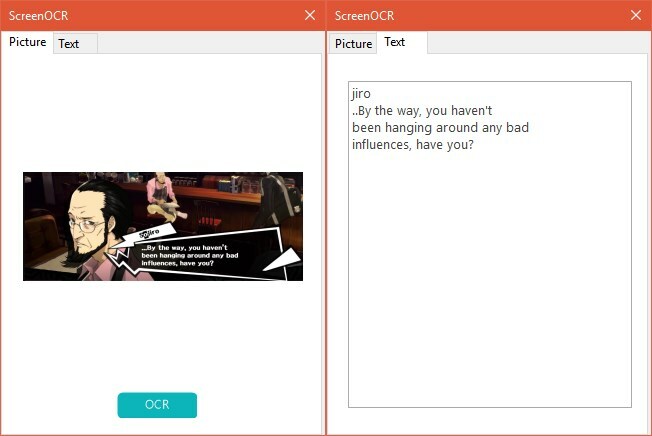
Hetken kuluttua näet kuvan kuvan näkyvän Teksti työkalun välilehti. Voit sitten kopioida tämän tekstin ja liittää sen minne haluat.
Tämä ei ehkä ole työkalu, jota käytät koko ajan, mutta se kannattaa pitää liikkeellä. Esimerkiksi, jos koskaan vastaanottaa virheilmoituksen joka ei anna sinun kopioida sen tekstiä, voit käyttää tekstintunnistusta kopioidaksesi tekstin helposti vianetsintää varten, kirjoittamatta sitä itse itse.
Jos tarvitset kehittyneempää OCR-ohjelmistoa, katso tätä OneNote- ja OmniPage-vertailumme Vapaa vs. Maksetut tekstintunnistusohjelmistot: Microsoft OneNote ja Nuance OmniPage verrattuOCR-skanneriohjelmisto antaa sinun muuntaa kuvien tai PDF-tiedostojen teksti muokattaviksi tekstiasiakirjoiksi. Onko ilmainen OCR-työkalu, kuten OneNote, tarpeeksi hyvä? Otetaan selvää! Lue lisää .
Ben on varatoimittaja ja sponsoroidun postin päällikkö MakeUseOfissa. Hänellä on B.S. Tietoteknisissä järjestelmissä Grove City Collegessa, missä hän valmistui Cum Laude -opinnosta ja kunnianosoituksineen pääaineellaan. Hän nauttii muiden auttamisesta ja on intohimoinen videopeleihin mediana.


